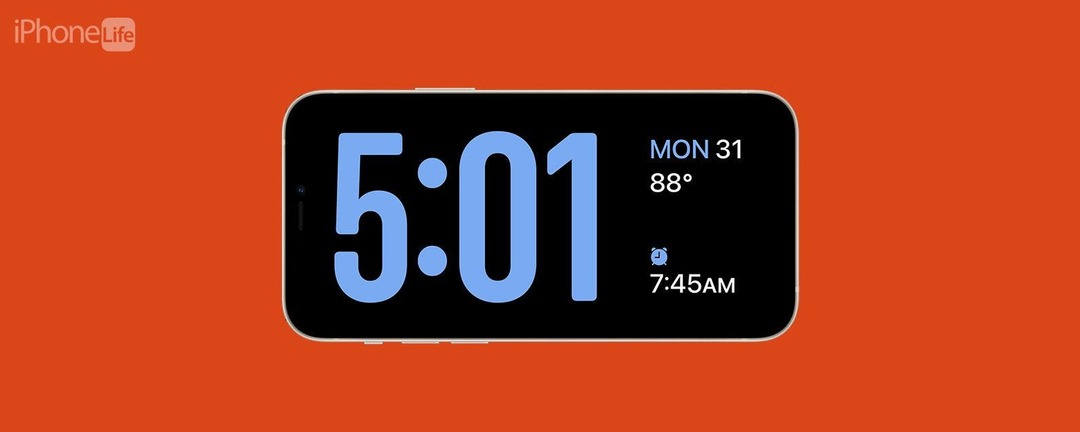
* Bu gönderi bir parçasıdır iPhone YaşamıGünün İpucu haber bülteni. Üye olmak. *
iPhone'unuzun artık başucu saati görevi görebileceğini biliyor muydunuz? iOS'un en son sürümü, iPhone'unuzu şarj ederken saat, takviminiz, fotoğraflarınız ve hava durumu gibi bilgileri bir bakışta görmenizi sağlayan Beklemede adlı bir özellik ekler.
Bu İpucunu Neden Seveceksiniz:
- Gecenin ortasında uyandığınızda saati kolayca kontrol edin.
- Her sabah alarmları kolayca erteleyin veya kapatın.
iPhone'da Komidin Modu Nasıl Kullanılır?
sistem gereksinimleri
Bu ipucu iPhone'larda çalışır iOS 17 ve sonraki sürümlerini çalıştıran.
iPhone'daki Bekleme Modu, Apple Watch'taki Komodin modu adı verilen ve Apple Watch'unuzu komodinin üzerinde durduğunda dijital bir saate dönüştüren özelliğe benzer. iOS 17'de, şarj olurken iPhone'unuzu yan çevirirseniz (yatay yönde), Beklemede adlı benzer bir görünümle karşılaşırsınız. Daha fazla iOS güncellemesi ve püf noktası için, emin olun ücretsiz Günün İpucumuza kaydolun haber bülteni.

iPhone'unuzun gizli özelliklerini keşfedin
Her gün bir ipucu alın (ekran görüntüleri ve anlaşılır talimatlarla birlikte), günde yalnızca bir dakika ayırarak iPhone'unuzda ustalaşın.
iOS'un en son sürümüne güncelleme yapıldıktan sonra StandBy varsayılan olarak açılmalıdır, ancak açık olduğundan emin olmak için nasıl kontrol edeceğiniz ve iPhone'da Başucu modunu nasıl özelleştireceğiniz aşağıda açıklanmıştır:
- Aç Ayarlar uygulamasıve öğesine dokunun Yanında olmak.
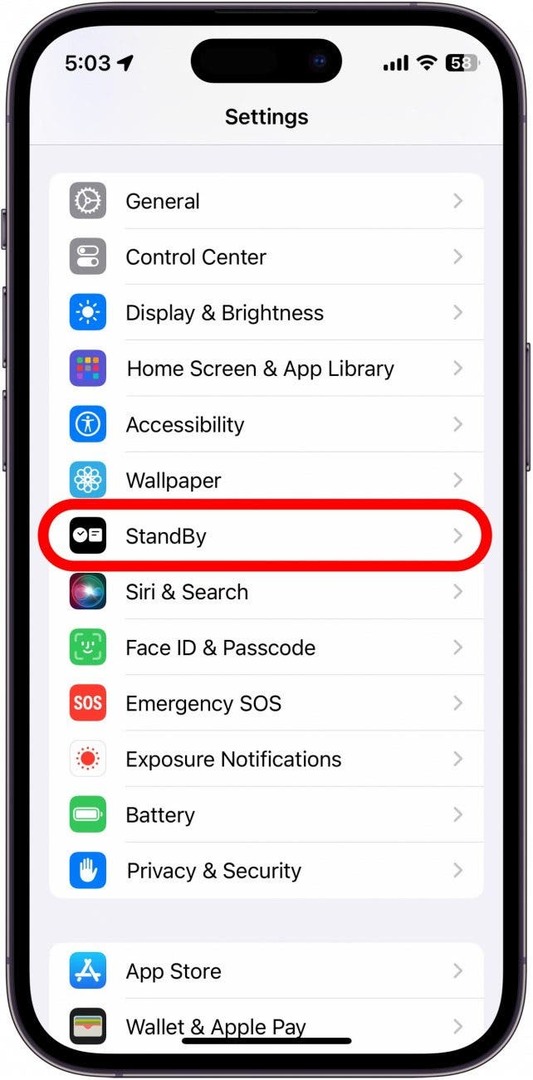
- yanındaki geçişe dokunabilirsiniz. Yanında olmak özelliği etkinleştirmek veya devre dışı bırakmak için.
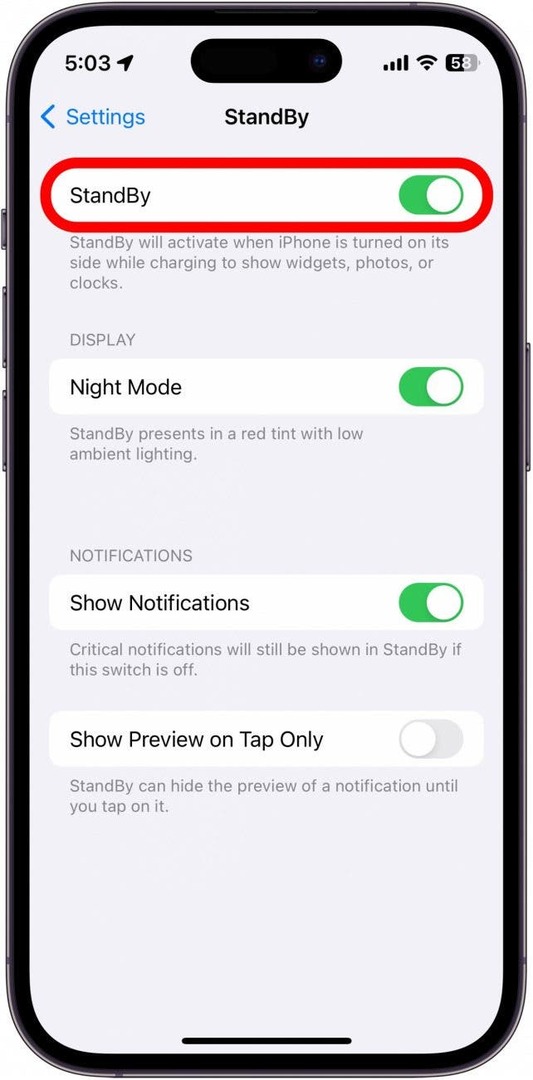
- Ayrıca etkinleştirebilirsiniz Gece modu, iPhone'unuz ortam ışığının az olduğunu algıladığında Beklemede'nin renklerini kırmızı olarak görüntülenecek şekilde değiştirir. Bu, örneğin gece yarısı uyanıp saate bakmak için telefonunuzu kontrol ettiğinizde, karanlıkta ekranınızı daha kolay görebilmenizi sağlamak içindir.
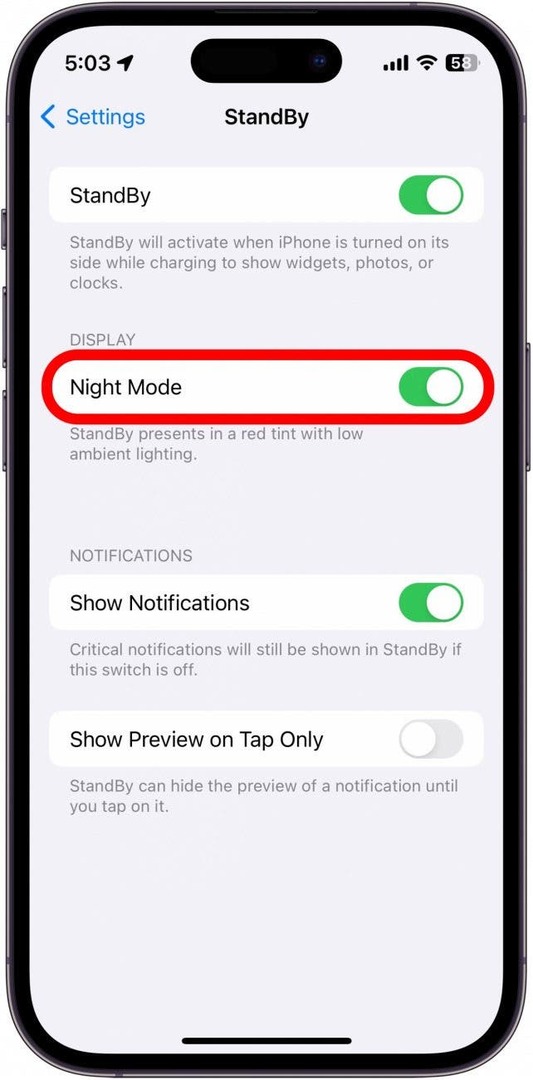
- Ayrıca isteyip istemediğinizi de seçebilirsiniz. Bildirimleri göster Bekleme modundayken.
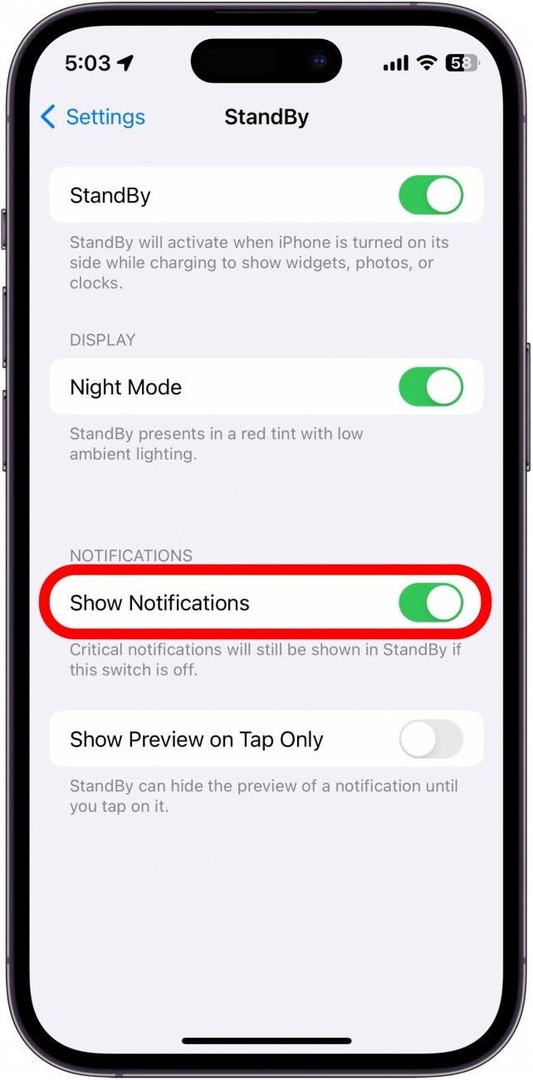
- Bildirim önizlemelerini gizlemek istiyorsanız, etkinleştirebilirsiniz. Yalnızca Dokunulduğunda Önizlemeyi Göster.
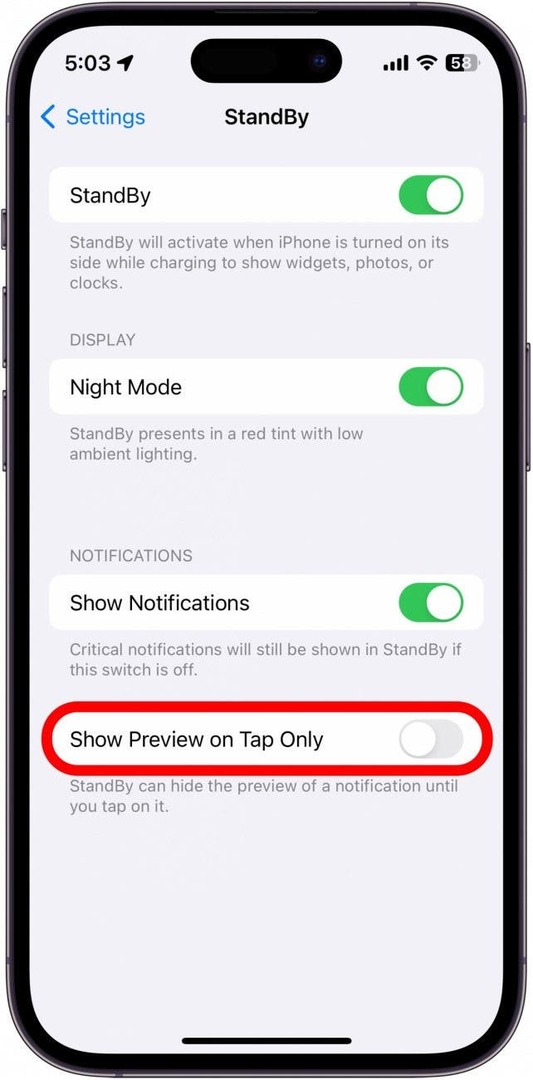
- Bekleme modu etkinleştirildiğinde, telefonunuzu şarj etmeye başlayın ve ardından yan çevirin. Bekleme otomatik olarak etkinleştirilmelidir.
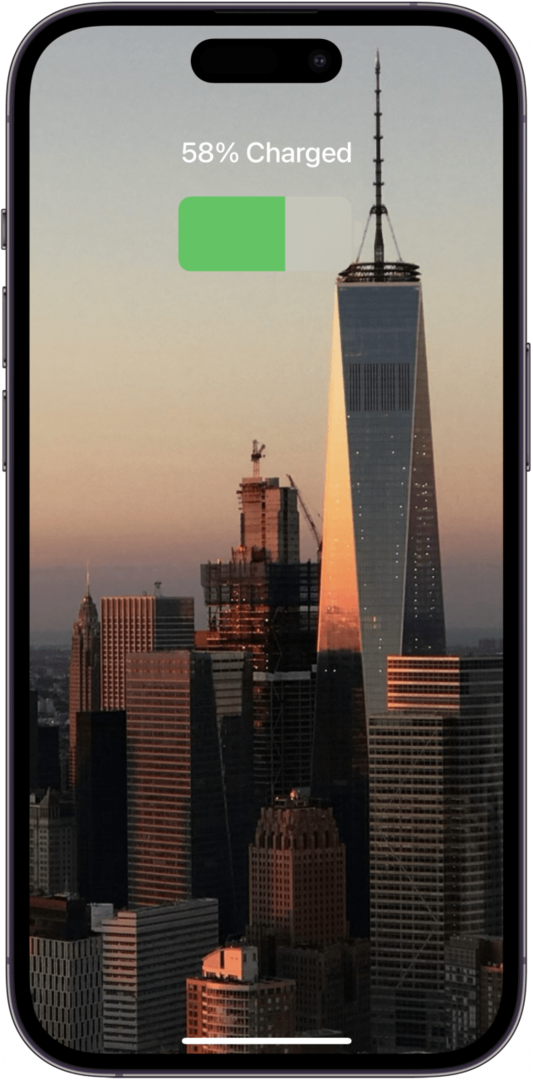
- Bekleme modundayken, birkaç farklı seçeneğiniz vardır. Üç farklı Bekleme ekranı arasında seçim yapmak için sola ve sağa kaydırabilirsiniz.
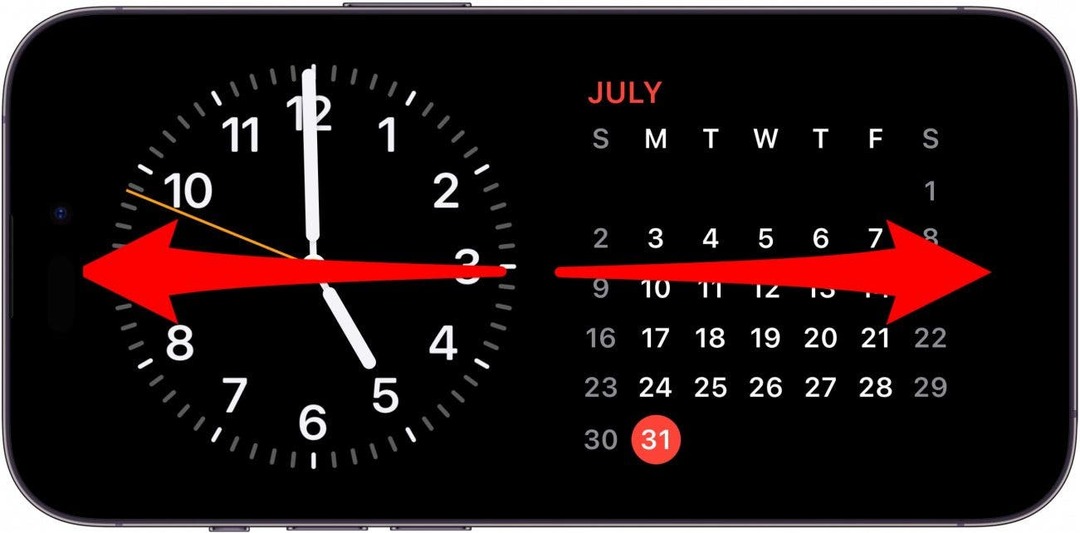
- İlk ekranda, mevcut widget'lar arasında geçiş yapmak için sağ ve sol widget yığınlarında yukarı ve aşağı kaydırabilirsiniz.
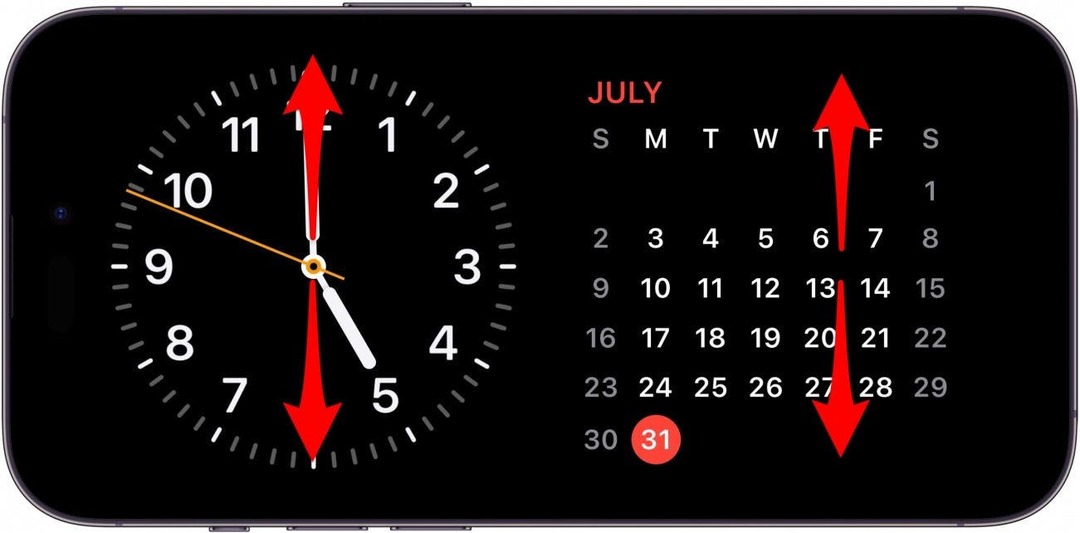
- Söz konusu yığın için bazı özelleştirme seçeneklerini getirmek için widget yığınlarından birine dokunun ve basılı tutun.
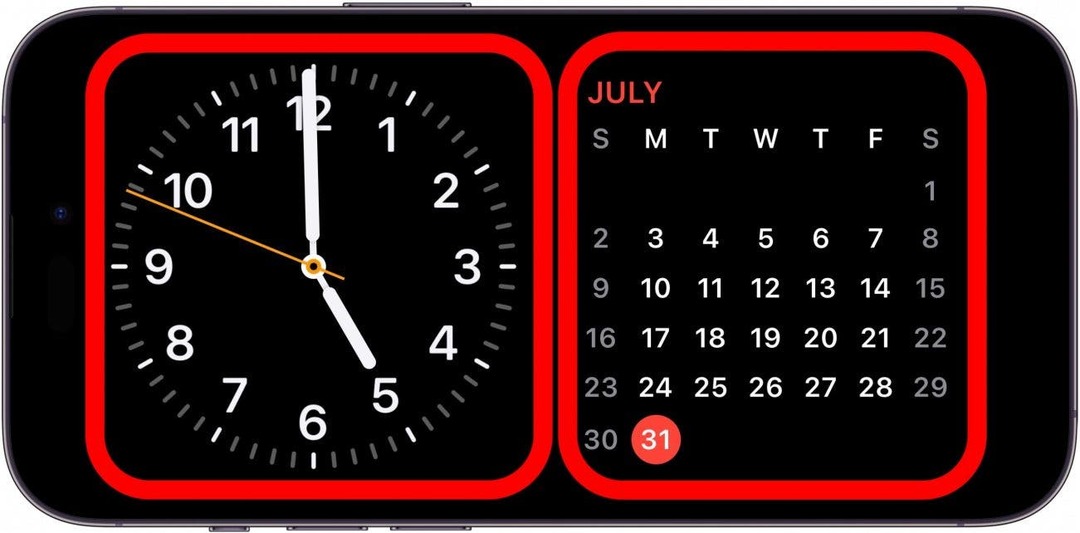
- Mevcut widget'lar arasında gezinmek için widget yığınını yukarı veya aşağı kaydırın veya bir tanesini kaldırmak için eksi simgesine dokunun.
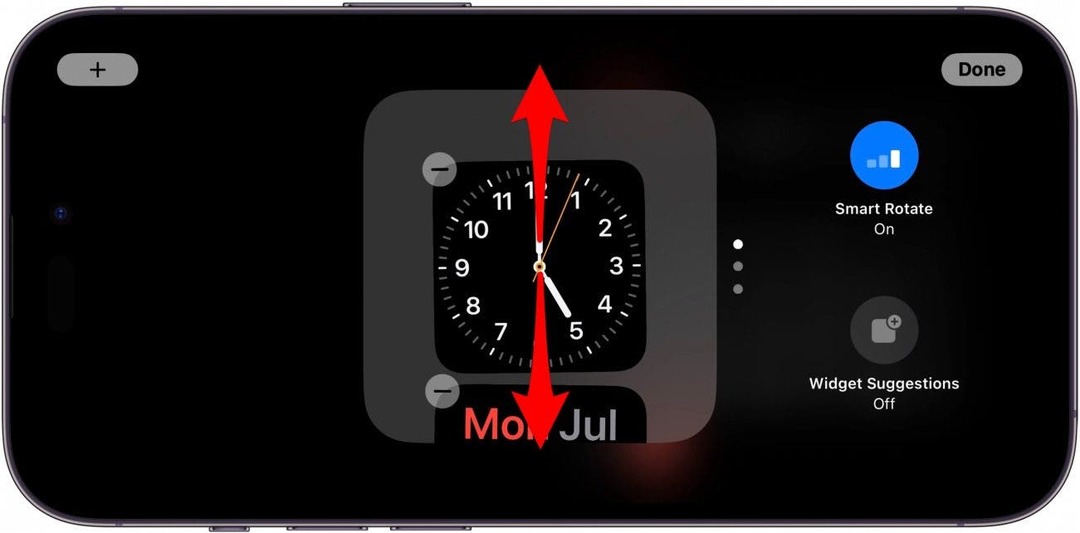
- Şuna dokunun: artı simgesi yığına bir widget eklemek için.
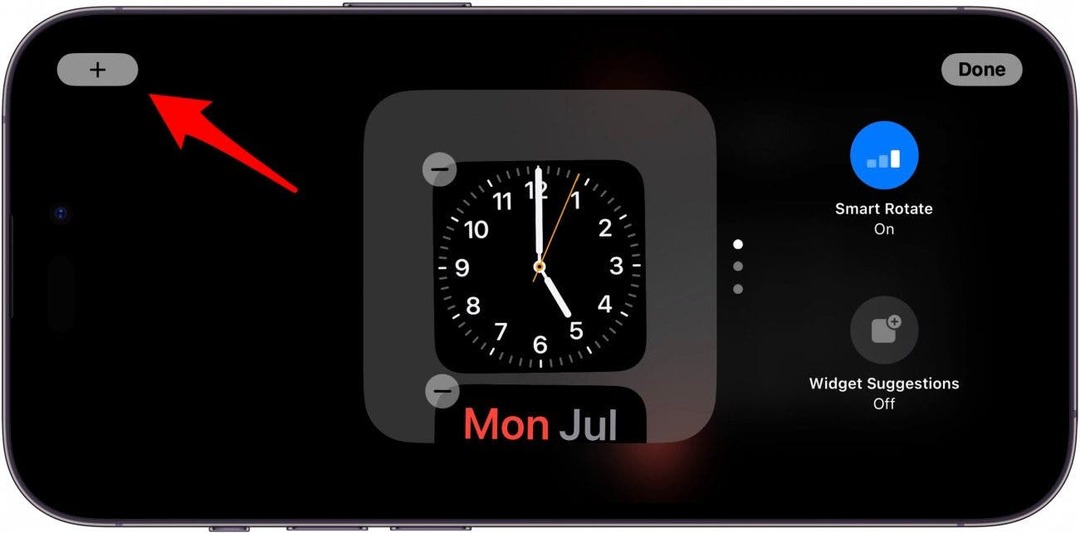
- Musluk Akıllı Döndürme açmak veya kapatmak için Akıllı Döndürme, iPhone'unuzun sizinle en alakalı olduğunu düşündüğü araçlar arasında dinamik olarak geçiş yapmasına olanak tanır.
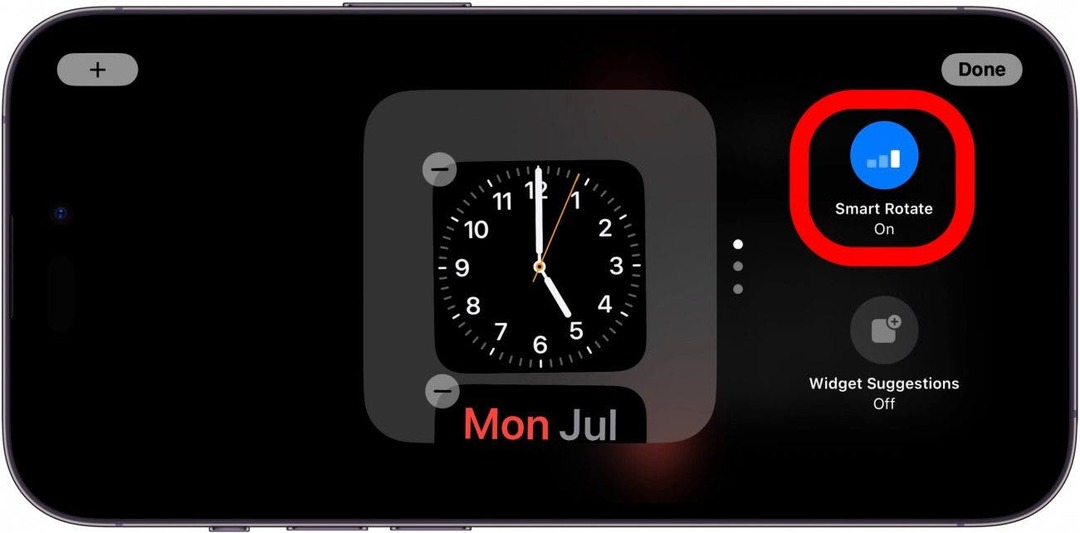
- Musluk Widget Önerileri hangi pencere öğelerinin kullanılacağına ilişkin öneriler almak için.
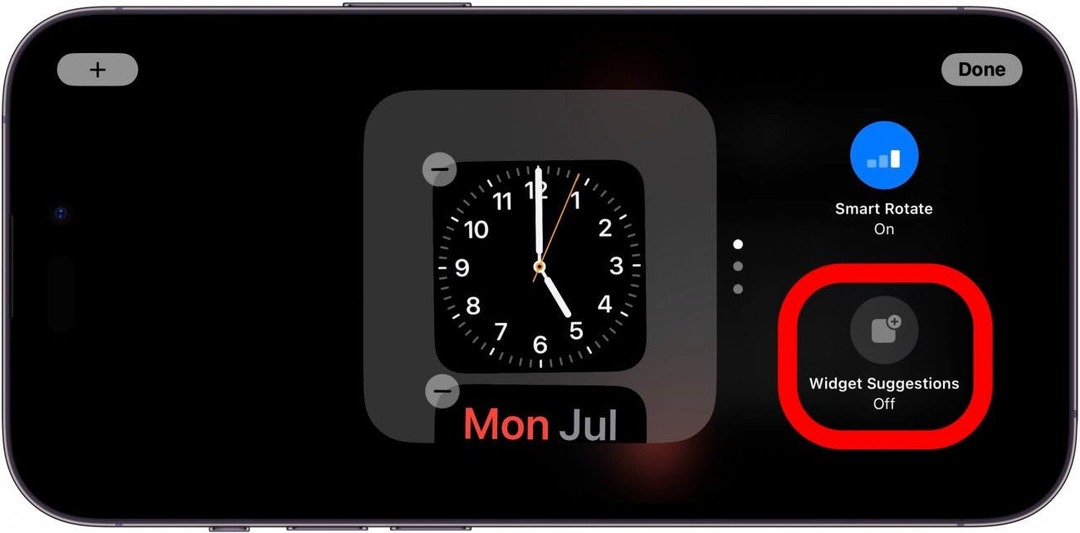
- İkinci ekrana geçmek için sola kaydırdığınızda, fotoğraflarınızın bir slayt gösterisini göreceksiniz. Not: Fotoğraflar Bekleme modu, fotoğrafların görüntülenmesi için iPhone'un kilidinin açılmasını gerektirir.
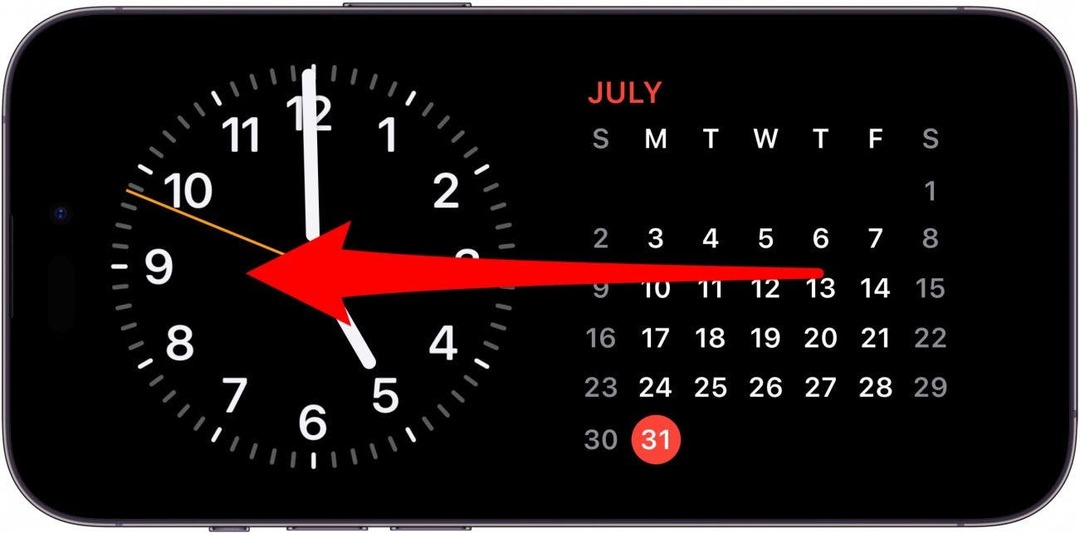
- Farklı fotoğraf albümlerini görüntülemek için yukarı veya aşağı kaydırabilirsiniz.
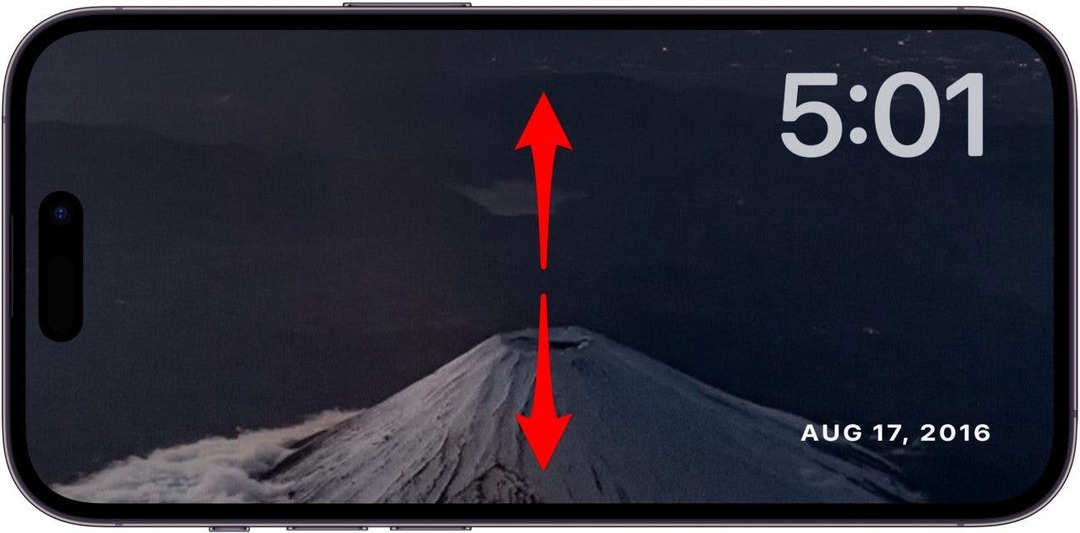
- Bazı özelleştirme seçeneklerini getirmek için ekrana dokunun ve basılı tutun.
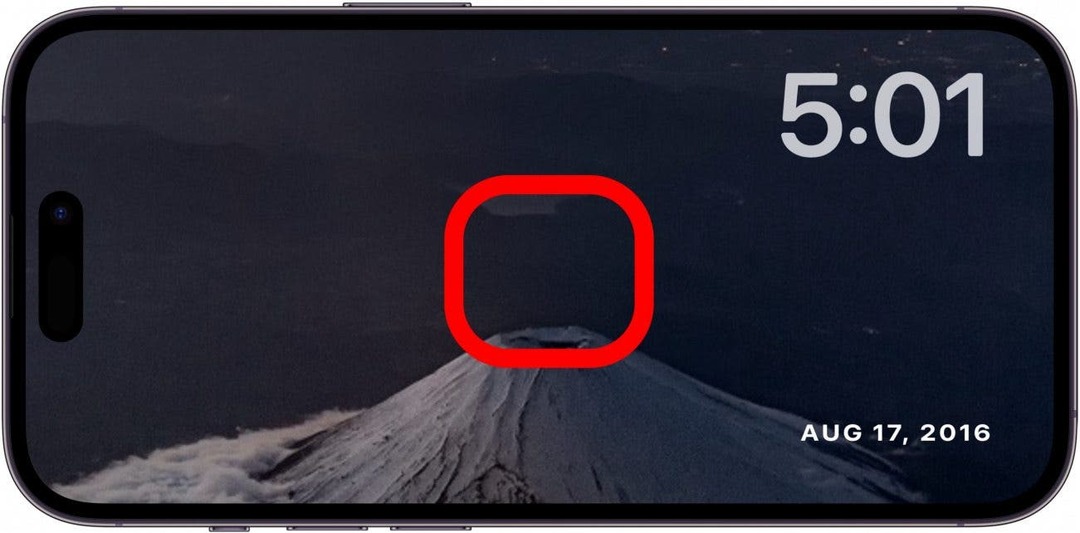
- dokunabilirsiniz göz simgesi Bu Bekleme modu etkinken belirli bir albümü gizlemek veya göstermek için.
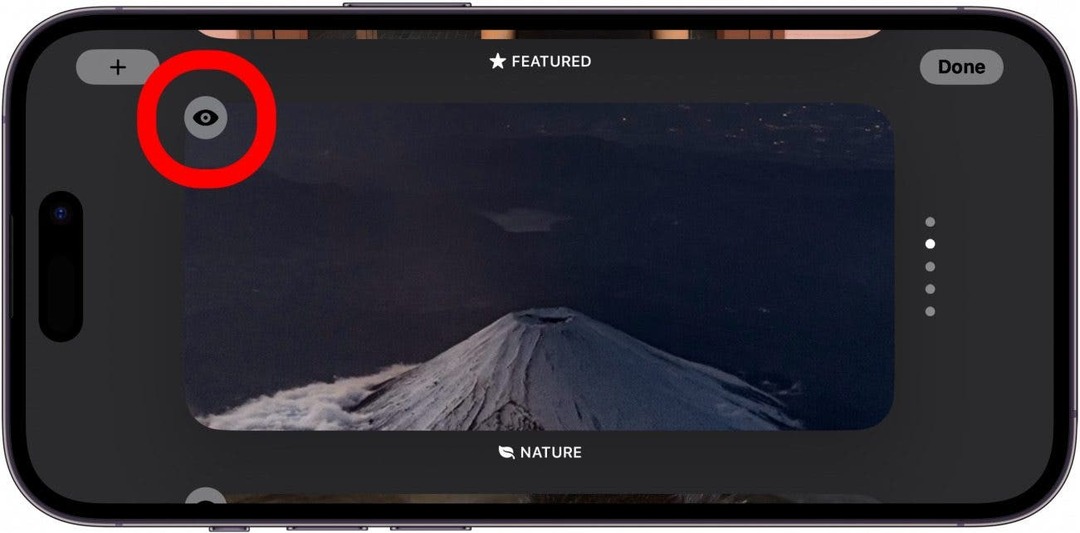
- dokunabilirsiniz artı simgesi diğer fotoğraf albümlerinizden herhangi birini eklemek için
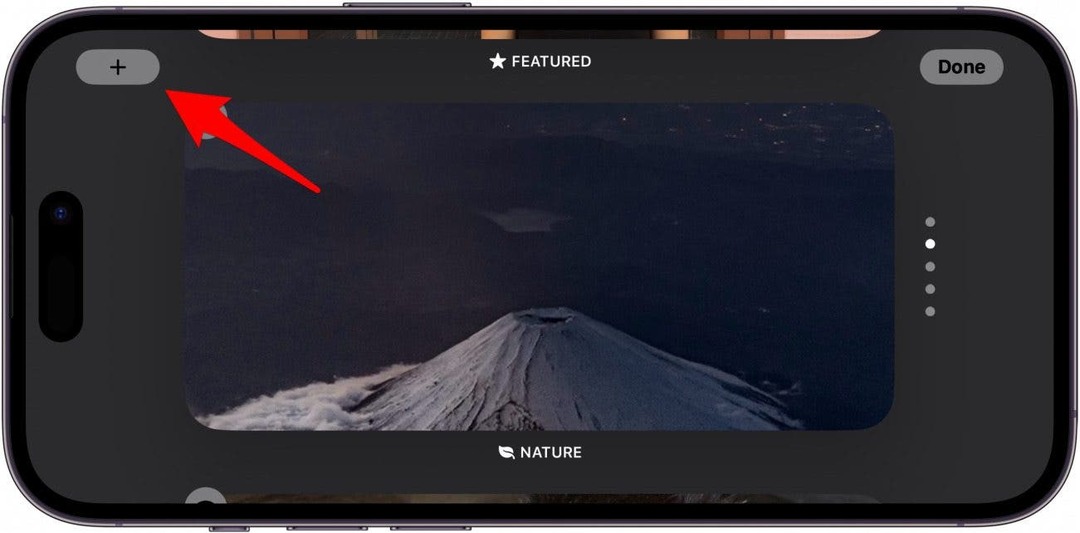
- Üçüncü ve son ekranı görüntülemek için tekrar sola kaydırdığınızda, bir dijital saat göreceksiniz.
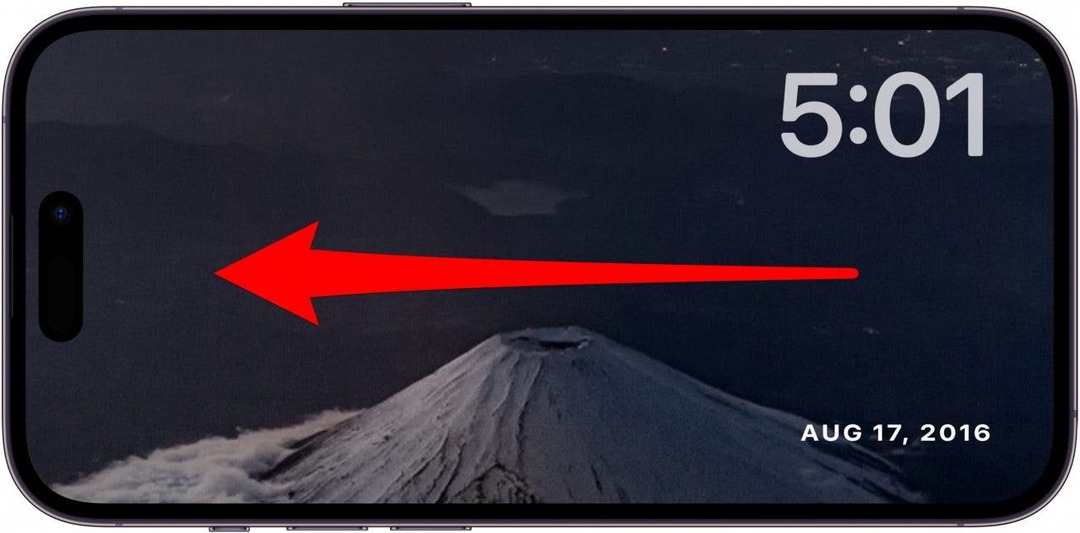
- Farklı dijital saat stilleri arasında seçim yapmak için yukarı ve aşağı kaydırabilirsiniz.

- Özelleştirme seçeneklerini getirmek için ekrana dokunun ve basılı tutun.
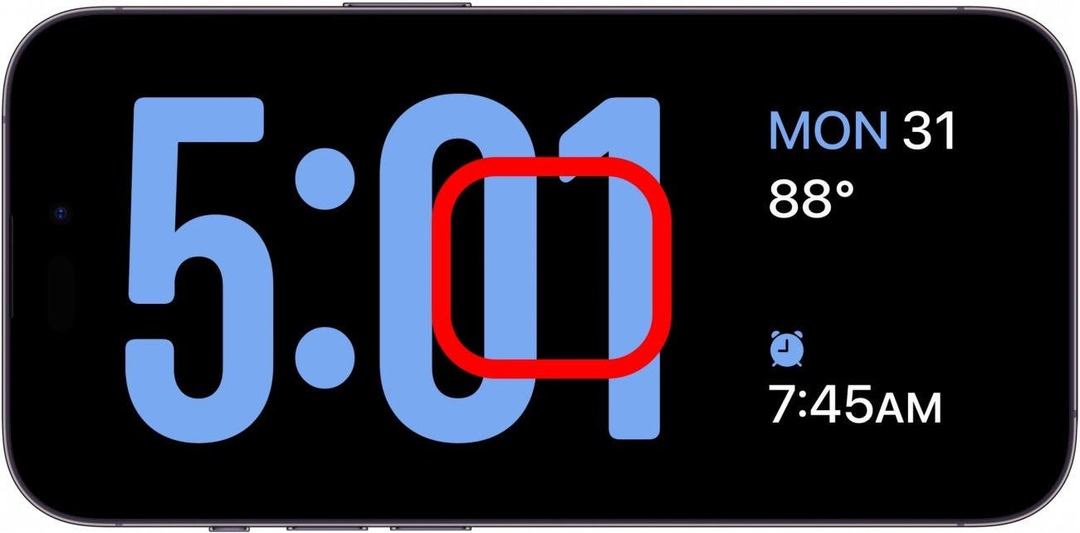
- Şuna dokunun: gri daire saatin rengini özelleştirmek için.
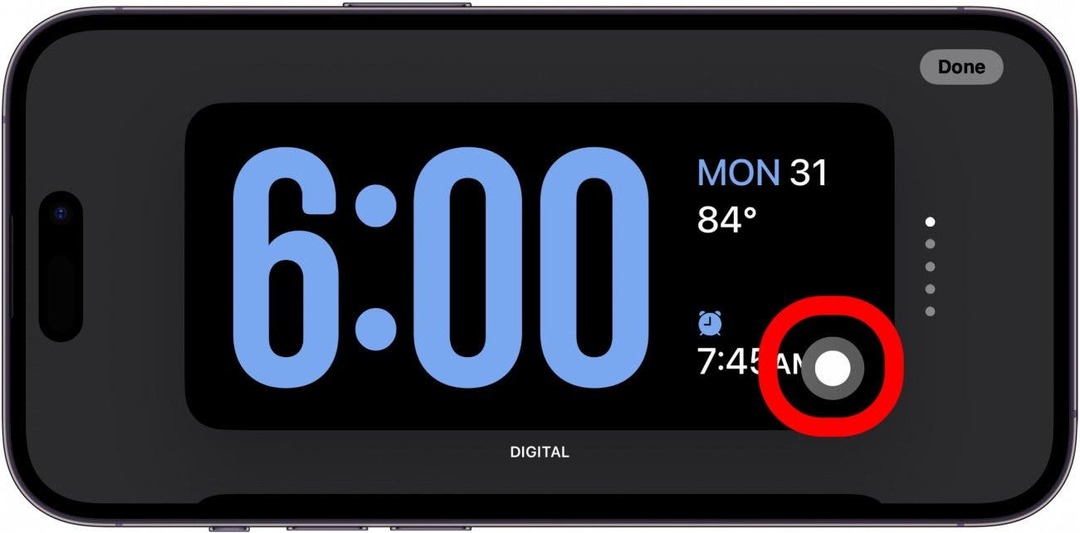
- Alarmınız veya bir zamanlayıcı çaldığında, alarmı/zamanlayıcıyı ertelemek, tekrarlamak veya kapatmak için düğmeleri olan büyütülmüş bir ekran göreceksiniz.
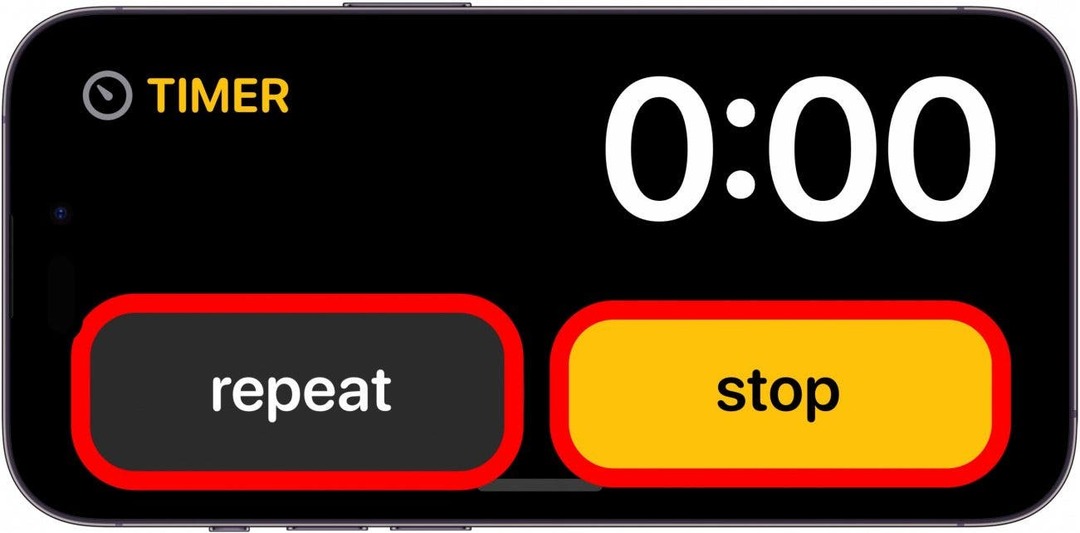
StandBy hakkında bilmeniz gereken her şey bu kadar! Yalnızca üç görüntüleme seçeneğiyle ve fotoğrafları görüntülemek için cihazın kilidinin açılmasını gerektirmesiyle, StandBy'nin çok sezgisel olmadığını, ancak geliştirilebileceğini düşünüyorum. Şahsen, Apple Watch'umdan zamanı kontrol edebildiğim ve alarmları/zamanlayıcıları kontrol edebildiğim için pek kullanmıyorum, ancak Apple Watch'u olmayanlar için kullanışlı olacağına eminim!